温馨提示:这篇文章已超过615天没有更新,请注意相关的内容是否还可用!
原标题:"LB-LINK必联云版路由器(PPPOE)设置教程"相关路由器设置经验分享。 - 来源:执刀人博客
该教程适用于所有必联云系统版本路由器型号:BL-X12、BL-F1200、BL-WR4.00、BL-WR316、BL-AC886M等等。
操作要领简介:
第一个环节:为设置路由器做准备(预计用时60-200秒,熟悉者60秒)
第1步:手机/电脑 无线连接B-LINK路由器
第2步:连接网线(有光猫时,路由器WAN口必须与光猫的LAN1/千兆网口连接)
第二个环节:推断出“上网方式”(预计用时30-150秒,熟悉者30秒)
友情提示:这是针对分不清自己家里网络 “上网方式”的非技术型用户;技术型用户可跳过此步,到第三个环节。
第3步:用手机/电脑观察上网情况
第4步:推理出上网方式
第三个环节:开始设置路由器(预计用时15-60秒,熟悉者15秒)
第5步:登录到B-LINK路由器WEB页面(192.168.16.1或者myblink.cn)
第四个环节:正式设置路由器(预计用时15-200秒,熟悉者15秒)
第6步:设置B-LINK路由器管理密码
第7步:在B-LINK路由器里选择正确的“上网方式”,配置“上网参数”
第8步:设置B-LINK路由器WIFI名、WIFI密码
第五个环节:设置完成等待重启(预计用时40-120秒,熟悉者40秒)
第9步:保存生效,并等待自动重启完成
第1步:手机/电脑 无线连接B-LINK路由器
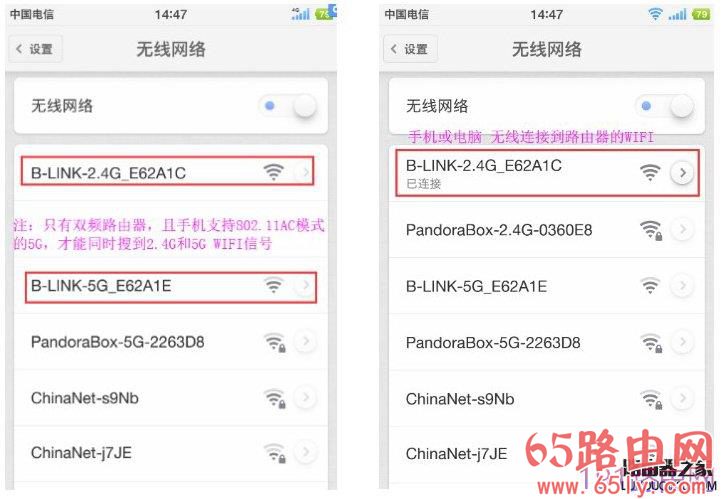
第2步:连接网线(注:路由器WAN口必须与光猫的LAN1/千兆网口连接)
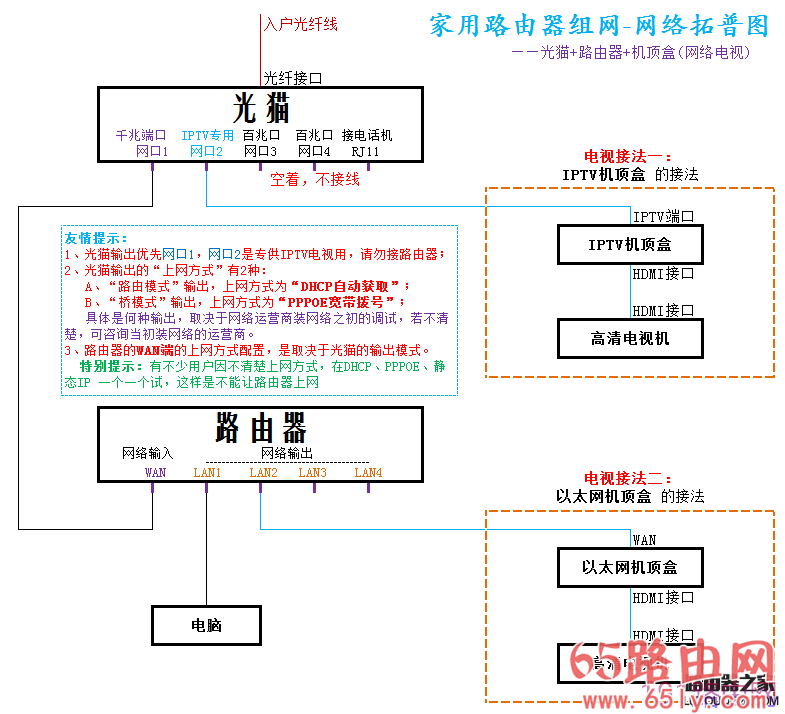
第3步:用手机/电脑观察上网情况(注:在第2步操作完后,不要对路由器作任何设置操作,谨记!谨记!)
用手机 或者 电脑,连接路由器的WIFI或LAN口,尝试打开网页是否正常、微信/QQ是否能收发信号。
第4步:推理出上网方式(注:该“推理方式”仅适用于 家用网络。对于出租房、公寓、公司网络无效。)
由第3步的 结果,反推出 自家网络的 上网方式,如下:
能上网:恭喜,现已确定家里网络的 上网方式 是“DHCP自动获取”。
不能上网:不要着急,说明家里网络的 上网方式是 “PPPOE宽带拨号”。
第5步:登录到B-LINK路由器WEB页面(192.168.16.1或者myblink.cn)
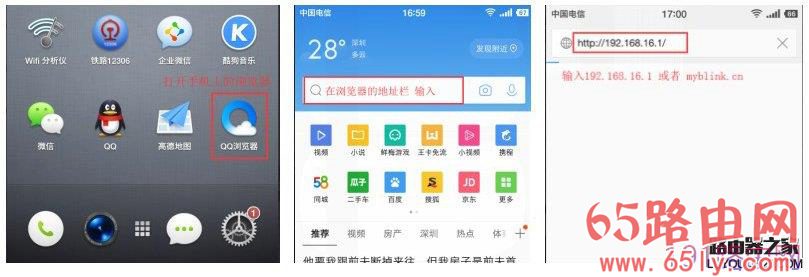

第7步:在B-LINK路由器里选择正确的“上网方式”,配置“上网参数”
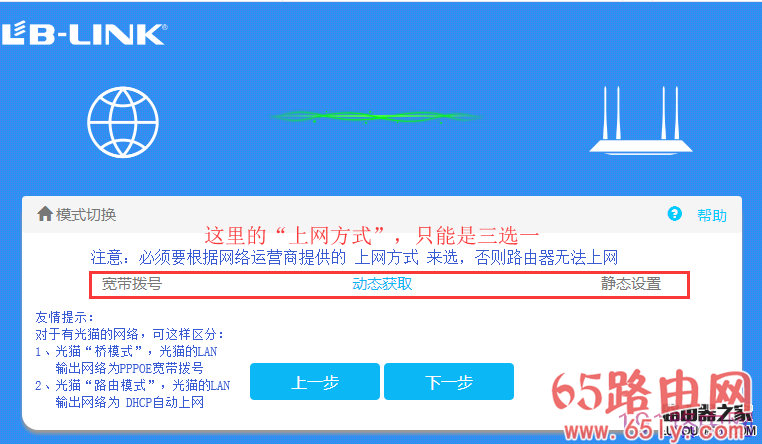
第8步:设置B-LINK路由器WIFI名、WIFI密码
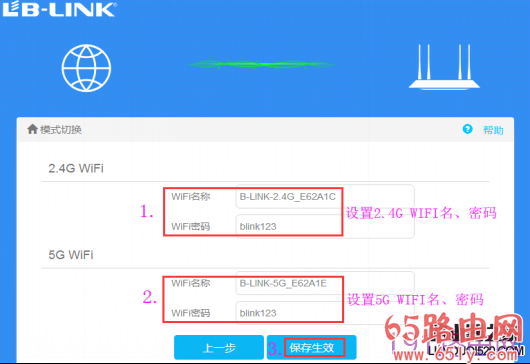
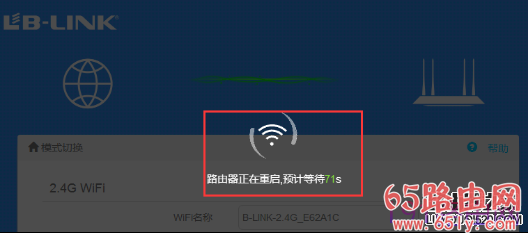
附1:
重新连接WIFI:
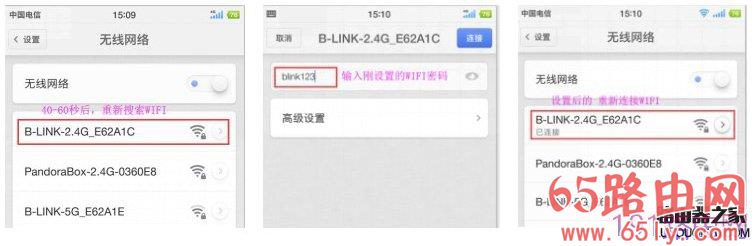
再次登录路由器WEB页面,观察 联网 情况:
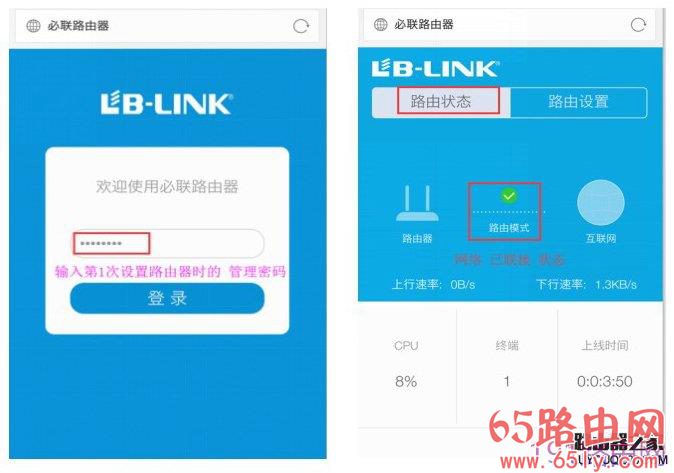

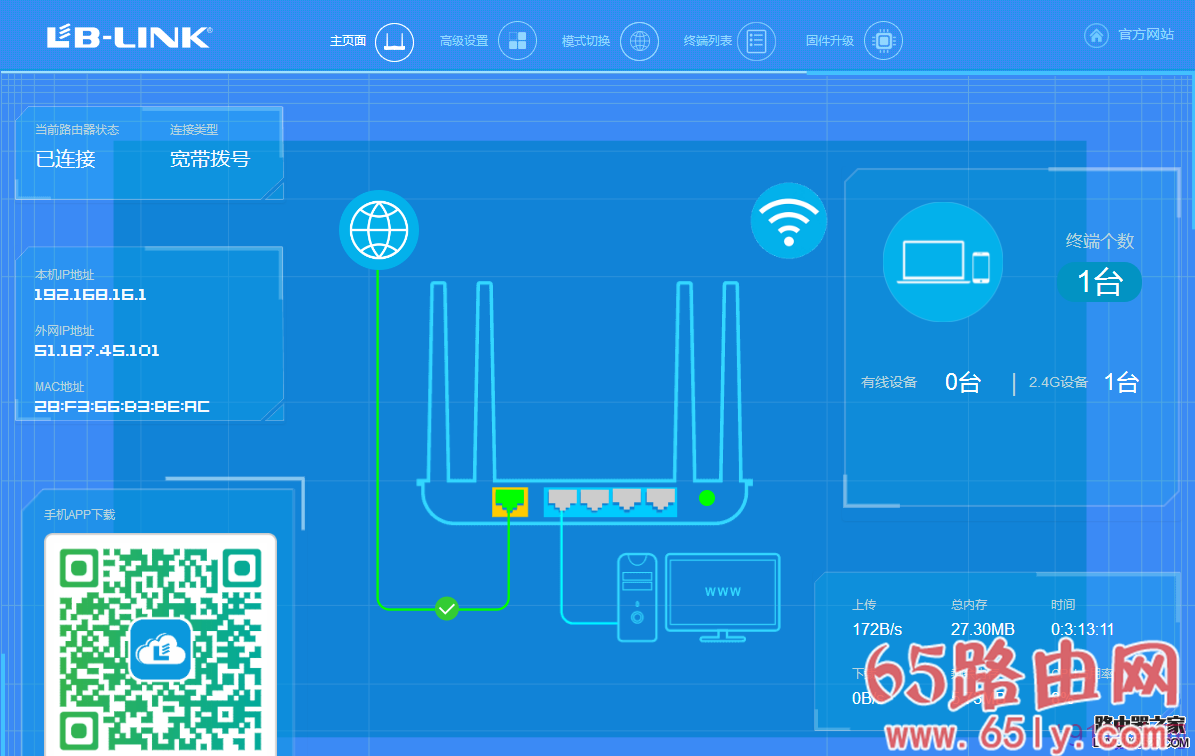





还没有评论,来说两句吧...